Vše o iOS 26

Apple představil iOS 26 – velkou aktualizaci s novým designem z matného skla, chytřejšími funkcemi a vylepšeními známých aplikací.
Sdílení je starostlivé, ale pokud jde o vaši WiFi, chcete mít kontrolu nad tím, s kým ji sdílíte. Pokud sdílíte své heslo s příliš mnoha přáteli, všimnete si, jak se zpomalí rychlost vašeho internetu, a to pokud spočítáte lidi, kterým umožníte připojení.
Pokud se někomu podaří hacknout váš WiFi signál a připojit se k vaší síti, rychlost vašeho internetu utrpí ještě více. Následující tipy vám pomohou zjistit, kdo má přístup k vaší WiFi síti a jak je v případě potřeby vykopnout.

Vaše připojení k internetu obvykle funguje co nejlépe a je zřídka pomalé, ale posledních pár dní to nebylo ono. Je pomalejší než obvykle, ale nepřidali jste žádná další zařízení, která by pomalost ospravedlnila. Pomalé připojení k internetu je obvykle prvním příznakem, že někdo krade vaši WiFi, ale stalo se to v tomto případě?
Není neobvyklé, že ztratíte signál WiFi, ale toto by se nemělo stávat pravidelně. Pokud se to děje často, někdo určitě používá vaši WiFi bez vašeho svolení. Dalším znamením, že někdo krade vaši WiFi, by bylo blikající světlo na vašem routeru, když nepoužíváte žádné ze svých zařízení.
Pokud se však chcete ujistit, zda tomu tak je, nejlepší věc, kterou můžete udělat, je nainstalovat aplikaci pro Android s názvem Fing . Aplikace se snadno používá a poskytne vám seznam všech zařízení, která jsou připojena k vaší WiFi síti. Uvidíte také, která zařízení jsou aktuálně online.
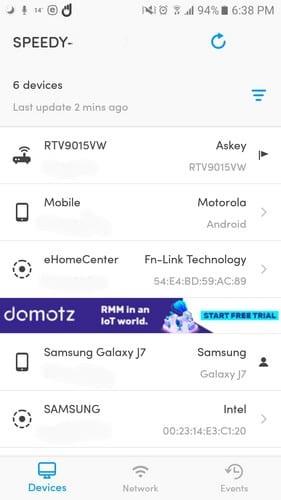
Vyberte šipku napravo od podezřelého zařízení a můžete přidat informace, jako je název, další poznámky nebo místo, kde se toto zařízení nachází (pokud takové informace máte).
Není neobvyklé, že vás vaši hosté žádají o povolení přístupu k vaší WiFi síti. Protože chcete být dobrým hostitelem, můžete jim dát své heslo, ale časem zapomeňte, že jste jim ho kdy dali. Aby se mohli připojit, stačí, aby byli v určité vzdálenosti od vašeho signálu WiFi.
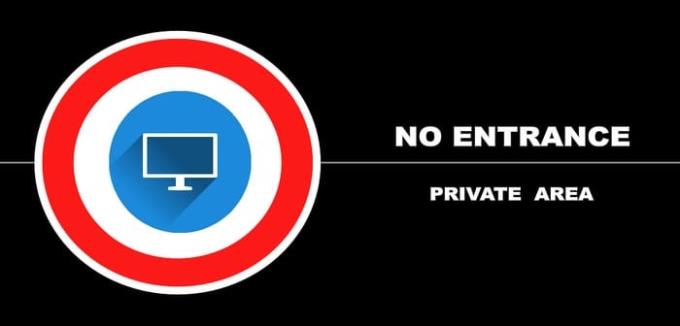
Pamatujte, že jakákoli nezákonná činnost, kterou mohou dělat, bude vysledována zpět k vám. Pouhou změnou hesla zabráníte připojení neoprávněných zařízení k vaší síti.
Dalším způsobem, jak můžete někomu zablokovat přístup k vaší síti, je zabránit mu pomocí MAC adresy zařízení, což je číslo, které zařízení identifikuje. MAC adresu zařízení lze nalézt v aplikaci Fing, kterou jste si dříve nainstalovali. Vyberte zařízení, které chcete zablokovat, a přejetím prstem dolů vyhledejte MAC adresu.
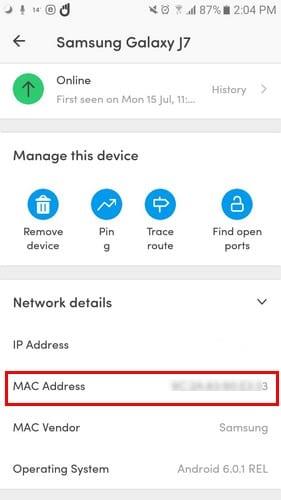
Můžete to provést pomocí počítače, který je připojen k vašemu routeru, a zadejte IP adresu routeru do adresního řádku prohlížeče. Existují routery, které používají výchozí IP adresy, jako je 192.168.1.100, 192.168.0.1, 192.168.2.1 nebo 192.168.1.1
Pokud žádná z těchto výchozích IP adres nefungovala, stačí jen několik kroků, abyste ji našli v nastavení počítače. Přejděte do vyhledávacího pole počítače a zadejte Ovládací centrum. Klikněte na Síť a Internet a poté na Centrum sítí a sdílení.
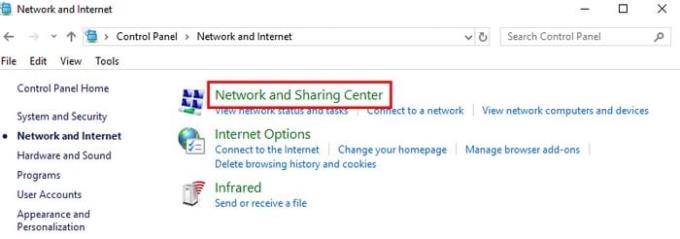
V levé části okna klikněte na Změnit nastavení adaptéru a klikněte na WiFi síť, kterou narušitel používá. Když se zobrazí pole Stav WiFi, klikněte na pole Podrobnosti.
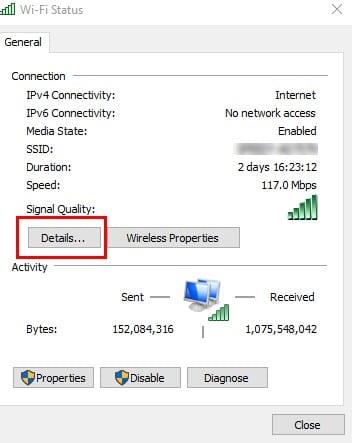
V dalším okně bude IP adresa vašeho routeru uvedena na straně IPv4 Address. Zadejte tuto IP do adresního řádku prohlížeče, abyste získali přístup k nastavení routeru. Zobrazí se možnost, jako je Další, která bude vyžadovat zadání přihlašovacích údajů routeru.
Jakmile jste uvnitř, vyhledejte možnosti zabezpečení. Pokud ji nemůžete najít, zkuste ji vyhledat v Pokročilých nastaveních. Umístění nastavení se bude lišit v závislosti na routeru, který máte.
Jakmile najdete nastavení Zabezpečení, vyhledejte a klikněte na Filtrování MAC a poté na Přidat zařízení. Přidejte MAC adresu neoprávněného zařízení. Chcete-li uložit změny, klikněte na Uložit nebo na podobnou možnost. Dnes večer konečně budete mít dobré zavřené oči s vědomím, že k vaší WiFi síti nejsou připojena žádná neautorizovaná zařízení.
Buďte vždy opatrní, komu povolujete přístup k vaší WiFi síti, protože nemůžete vždy sledovat, co dělá. Kolik vetřelců jste našli? Podělte se se mnou o své zkušenosti v sekci komentářů.
Apple představil iOS 26 – velkou aktualizaci s novým designem z matného skla, chytřejšími funkcemi a vylepšeními známých aplikací.
Studenti potřebují pro studium specifický typ notebooku. Měl by být nejen dostatečně výkonný, aby dobře poskytoval výkon ve zvoleném oboru, ale také dostatečně kompaktní a lehký, aby ho bylo možné nosit s sebou celý den.
V tomto článku vám ukážeme, jak znovu získat přístup k pevnému disku, když selže. Pojďme na to!
Na první pohled vypadají AirPods stejně jako kterákoli jiná bezdrátová sluchátka. To se ale všechno změnilo, když bylo objeveno několik málo známých funkcí.
Přidání tiskárny do systému Windows 10 je jednoduché, i když proces pro kabelová zařízení se bude lišit od postupu pro bezdrátová zařízení.
Jak víte, RAM je velmi důležitá hardwarová součást počítače, která slouží jako paměť pro zpracování dat a je faktorem, který určuje rychlost notebooku nebo stolního počítače. V níže uvedeném článku vám WebTech360 představí několik způsobů, jak kontrolovat chyby RAM pomocí softwaru ve Windows.
Ať už hledáte NAS pro váš domov nebo kancelář, podívejte se na tento seznam nejlepších NAS zařízení pro ukládání dat.
Údržba vašich 3D tiskáren je velmi důležitá pro dosažení nejlepších výsledků. Zde jsou některé důležité tipy, které je dobré mít na paměti.
Přečtěte si tento článek, abyste se dozvěděli jednoduchý krok za krokem proces, jak připojit notebook k projektoru nebo TV v OS Windows 11 a Windows 10.
Připravujete se na večer her a bude to velké - právě jste si pořídili hru „Star Wars Outlaws“ na streamovací službě GeForce Now. Objevte jediný známý způsob, jak opravit kód chyby GeForce Now 0xC272008F, abyste mohli znovu hrát hry od Ubisoftu.







